台所TV用HDD到着/設置&Ubuntu インストール(追記あり)
今朝は雲の多い晴れ。(D5600撮影)
雲もあり、風も強かったし、何よりも空気が生ぬるかったので、霜は降りていませんでした。
夜中にBS12で放映していた「鈴鹿8耐ハイライト」を編集していたら、何故か「バリバリ伝説OVA」の主題歌の荻野目洋子さんの「スロープに天気雨」と「Nonstop Dancer」が聞きたくなったので、持ってたはずなのでサントラCDを探したけれど見つからなかったので、Amazonでこの2曲を買ってしまいました。(^^;
正月明けの仕事に聞きながら行けるようにSDカードに入れときました。
午後、佐川急便が少し前に越境ECサイトのTeruでぽちった国内発送の外付けHDDを届けてくれました。(P6000撮影)
台所のテーブルに置いてある数年前の32インチのTVでも録画ができるので、それ用にHDDを買いました。
飯食べるときに、面白いというか、見てて差し支えない番組がないときに、それなりのものを録っておいてそれ見て食べようと思って。
2TBの2.5インチなのでAmazonとかで買えばもう少しするのですが、Teruはめっちゃ安い(3千円切ってる)のではっきし言って賭けです。(P6000撮影)
2.5インチだからか、バスパワー専用のHDDです。(P6000撮影)
一緒に入っていた英語のマニュアルをスマホのレンズの翻訳で読んだらPCのWindowsかMacにしか対応していないと出ています。サイトの案内にはTVでも使えると書いてあったのに。
もう買っちゃったモンは買っちゃったモンなので、とりあえずつないでみます。(P6000撮影)
電源を入れると「接続確認」のメッセージが出ました。(P6000撮影)
良かった。2千数百円とはいえ、それをごみ箱に捨てるのは考えられないので。
まぁ、ダメならPCで使おうと思いましたが。
その後続いてWindows10PCで、Windows10がサポート終了したときに使うOSとして、最近盛んに色んなところで紹介されている「Ubuntu」をインストールしてみることにしました。
インストール用にしばらく前に買っておいたUSBメモリにインストールデータを入れます。(P6000撮影)
最初は、このUSBメモリの中に入れたシステムだけで試してみるつもりだったけど、インストール中に元のWindowsとのデュアルブートができると出ていたので、どうせ使えなくなるOSの入ったPCなのだからとCドライブのSSDにデュアルブートで入れることにしました。
インストールは色々考えたり、英語表記をスマホのレンズで翻訳して読んだり、調べたりして、速ければ20分でインストールとは全然かけ離れて1時間くらいかかったけど、分かっててインストールしてれば30分あれば入れられたかもしれませんが、まぁ、とにかく成功しました。(moto g52J撮影)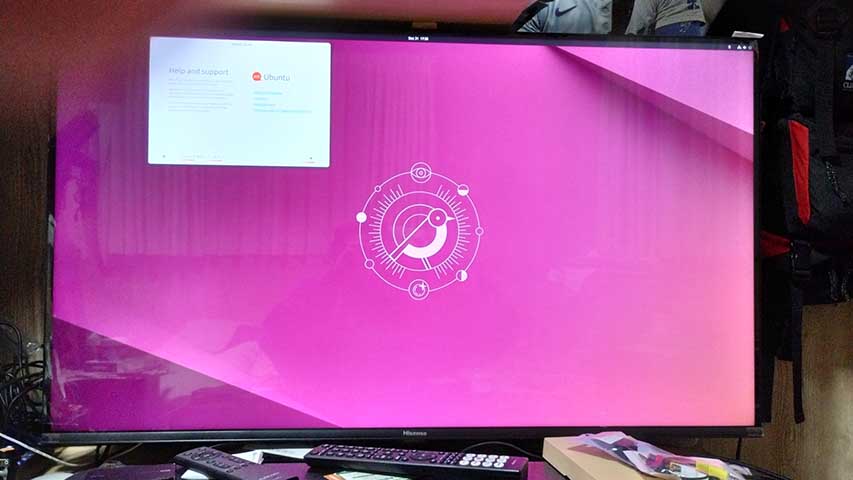
未だ良く分からないので、簡単な設定まではしました。(moto g52J撮影)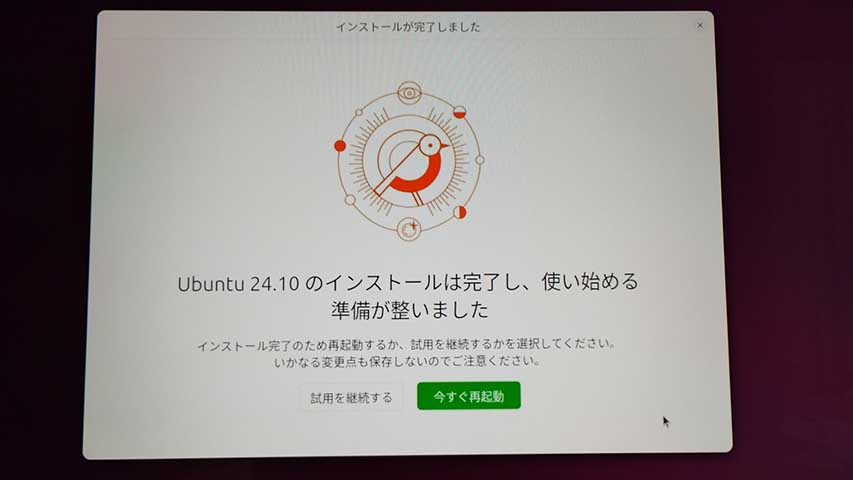
取り敢えず、このにっきを書く時間があるので、終わりにして、デュアルブートができることも確認して、とりあえずは今日はしまいにしました。
今夜の2年参りは体調不良のため、止めようと思います。
明日行くか、行かないか…。
気分次第でいいやと思っています。
<21時21分 追記>
夕飯を食べた後に外の生ごみ処理機に台所の生ごみを捨てに行ったら、雪が降ってました。
体調万全ならこの程度の雪何でもないですが、体調悪くて、雪で、神様が来るなって言ってるみたいなので、ぐらついてた心も定まりました。
その夕飯の時に、NHKの7時のニュースを録っておいたのを見ようと思ったら、やっぱり取れてませんでした。
色々試したけど、やっぱりバス電源じゃ駄目みたいですねぇ。
やっぱり電源必要のHDDか、もしかしたら電源付きのハブならいけるかもしれない…。
けど、今度はTVの方が古いのでハブ噛ますと認識しないようなことが取説に書いてあった…。
やっぱだめって事じゃん…。















































































